
Daftar Isi:
- Pengarang John Day [email protected].
- Public 2024-01-30 09:56.
- Terakhir diubah 2025-06-01 06:09.
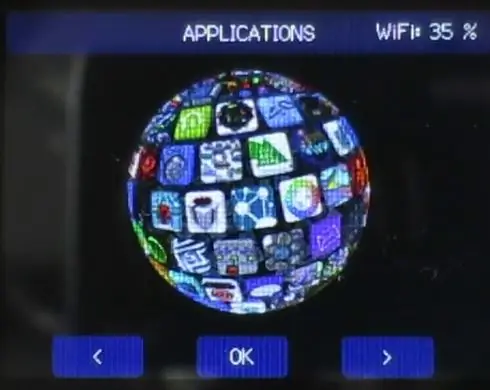




Saya penggemar berat modul M5Stack ESP32. Ini terlihat sangat profesional tidak seperti papan prototipe dan kabel "sarang tikus" saya yang biasa!
Dengan sebagian besar papan pengembangan ESP32 Anda hanya dapat menjalankan satu program / Aplikasi pada satu waktu tetapi sekarang di M5Stack Anda dapat memilih di antara banyak Aplikasi melalui menu. Rapi ya?!
Aplikasi tersebut meliputi:
- Osiloskop Saluran Ganda
- WebRadio
- Stasiun cuaca
- Server Web dengan pengelola File SD berbasis web
- Peramban SD
-
Peralatan
- Monitor Paket Wifi
- Pemindai Wifi
- Pemindai I²C
- Pembaca Sensor DHT
- Stopwatch
- permainan
Video menunjukkan pembuatan dan langkah-langkah berikut menjelaskan prosesnya.
Langkah 1: Ardunio IDE Keluar, PlatformIO IDE Masuk
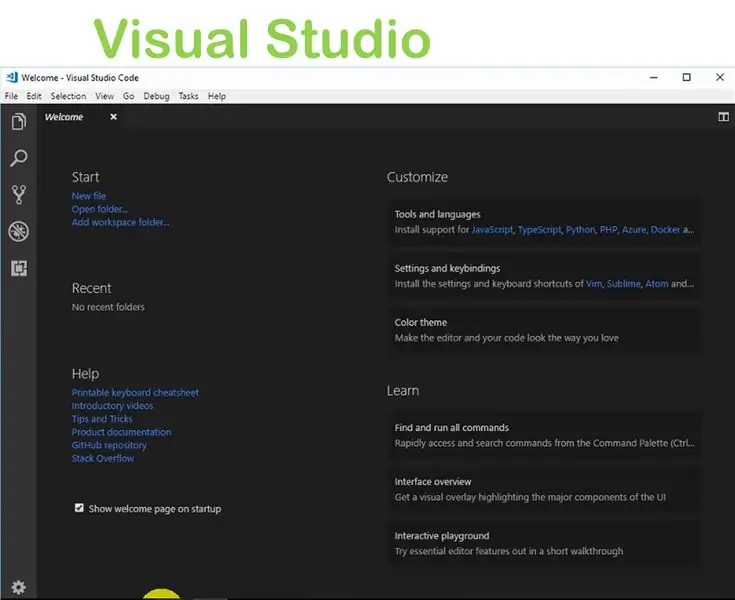
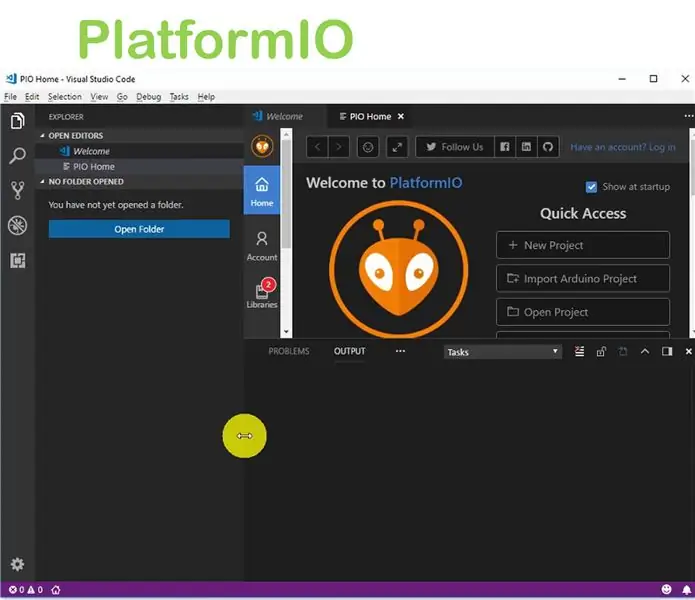
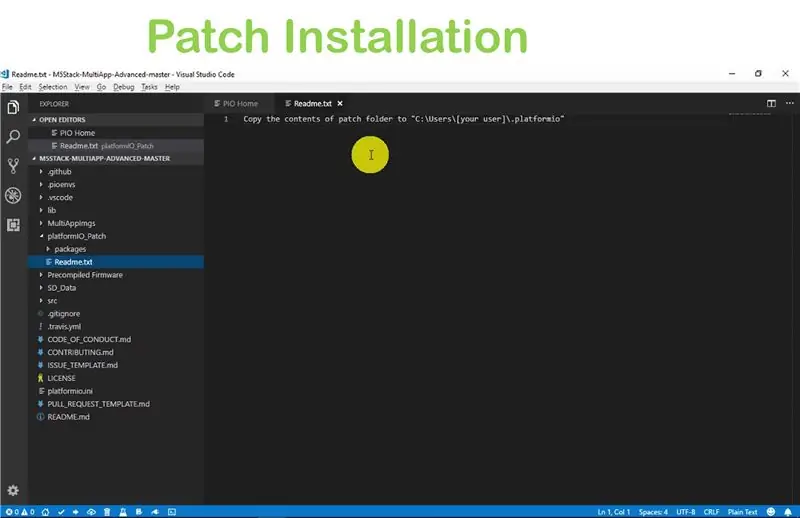
Tantangan pertama adalah kami tidak dapat menggunakan Arduino IDE yang kami cintai untuk proyek ini. Waktu untuk perubahan dan perubahan itu baik, kan?! Buka GitHub:
github.com/botofancalin/M5Stack-MultiApp-Advanced
Di sini Anda dapat melihat petunjuk untuk menginstal PlatformIO dan persyaratan lainnya. Langkah pertama adalah mengunduh repositori dan mengekstraknya ke suatu tempat yang dapat Anda temukan dengan mudah, mis. Desktop.
Sekarang unduh dan Instal Kode Visual Studio
code.visualstudio.com/
Dan Ekstensi PlatformIO
Sekarang Instal Kerangka ESP32 di PlatformIO. Bagi saya ini terjadi secara otomatis setelah PlatformIO diinstal. Juga saat ini cari pembaruan apa pun yang akan ditandai.
Saatnya menerapkan PlatformIO Patch, cukup salin konten direktori PlatformIO_Patch di bawah folder M5Stack-MultiApp-Advanced-master di desktop Anda ke direktori.platformio Anda.
Langkah 2: Flash M5Stack Dengan Firmware Terkompilasi
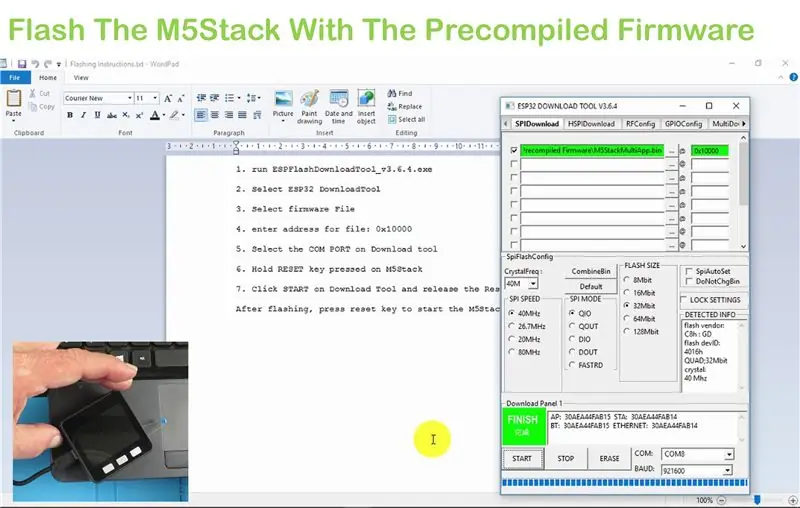
Instruksi flashing dapat ditemukan di folder Precompiled Firmware di bawah folder master M5Stack-MultiApp-Advanced-master di desktop Anda.
1. jalankan ESPFlashDownloadTool_v3.6.4.exe
2. Pilih Alat Unduh ESP32
3. Pilih Firmware File “M5StackMultiApp.bin”
4. masukkan alamat untuk file: 0x10000 (dilakukan secara default)
5. Pilih COM PORT pada Download tool Periksa di device manager Anda nomor port COM M5Stack.
6. Tahan tombol RESET yang ditekan pada M5Stack
7. Klik MULAI pada Alat Unduh dan lepaskan tombol Atur Ulang
Setelah berkedip, tekan tombol reset untuk memulai M5Stack
Langkah 3: Bangun dan Flash M5Stack MultiApp
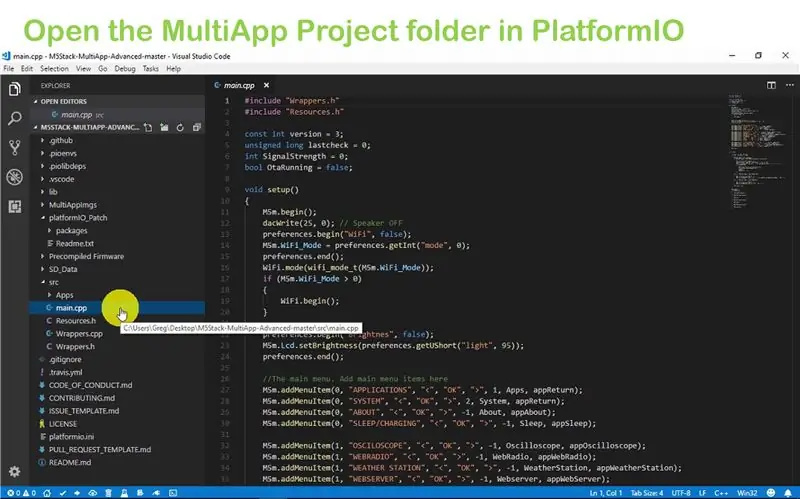
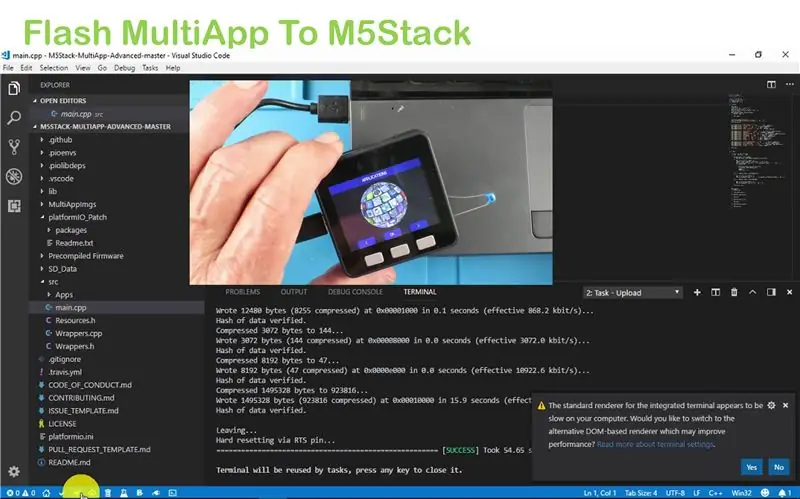
Buka folder Proyek MultiApp di PlatformIO.
Arahkan ke folder src dan muat file main.cpp.
Klik tombol BUILD yang terletak di sudut kiri bawah bilah tugas Visual Studio. Anda akan melihat beberapa pesan peringatan dengan warna kuning tetapi semoga setelah beberapa saat Anda akan melihat pesan "SUKSES" berwarna hijau!
Sekarang tekan tombol panah Unggah dan tunggu pesan “SUCCESS” hijau lainnya dan menu MultiApp akan muncul di M5Stack - selamat!! Anda sekarang dapat menjelajahi Aplikasi.
Dapatkan M5Stack Anda di sini: M5Stack ESP32
Atau Di Sini: M5Stack ESP32
Direkomendasikan:
Instalasi Mandala LED: 8 Langkah

Instalasi Mandala LED: Instruksi ini adalah tentang membuat MANDALA LED besar untuk dekorasi ruangan Anda & instalasi kreatif untuk acara apa pun. Mandala LED yang ditampilkan di sini adalah bagian dari Pertunjukan Cahaya. Instruksi ini menawarkan petunjuk langkah demi langkah untuk membuat mandala 10 kaki x 10 kaki
Howto: Instalasi Raspberry PI 4 Headless (VNC) Dengan Rpi-imager dan Gambar: 7 Langkah (dengan Gambar)

Cara: Memasang Raspberry PI 4 Headless (VNC) Dengan Rpi-imager dan Gambar: Saya berencana untuk menggunakan Rapsberry PI ini dalam banyak proyek menyenangkan di blog saya. Jangan ragu untuk memeriksanya. Saya ingin kembali menggunakan Raspberry PI saya tetapi saya tidak memiliki Keyboard atau Mouse di lokasi baru saya. Sudah lama sejak saya menyiapkan Raspberry
Instalasi De Linux: 8 Langkah

Instalacion De Linux: Aplikasi yang dapat diinstruksikan untuk menginstal dan menjalankan sistem operasi Linux Bodhi 5
Instalasi Opencv dan Python untuk Windows / Mac: 4 Langkah

Instalasi Opencv dan Python untuk Windows / Mac: OpenCV adalah perpustakaan visi komputer open source yang sangat populer untuk melakukan tugas pemrosesan gambar dasar seperti pengaburan, pencampuran gambar, peningkatan kualitas gambar serta video, thresholding dll. Selain pemrosesan gambar , terbukti
Tutorial Instalasi VM Ware untuk Windows: 11 Langkah

Instalasi VM Ware untuk Windows Tutorial: VM Ware adalah perangkat lunak yang memungkinkan siswa untuk mengakses drive komputer sekolah mereka secara nirkabel dari komputer pribadi mereka. Tutorial ini akan membahas cara menginstal VM Ware dengan benar di komputer Windows. Berkolaborasi dalam proyek ini: Smith, Bernad
